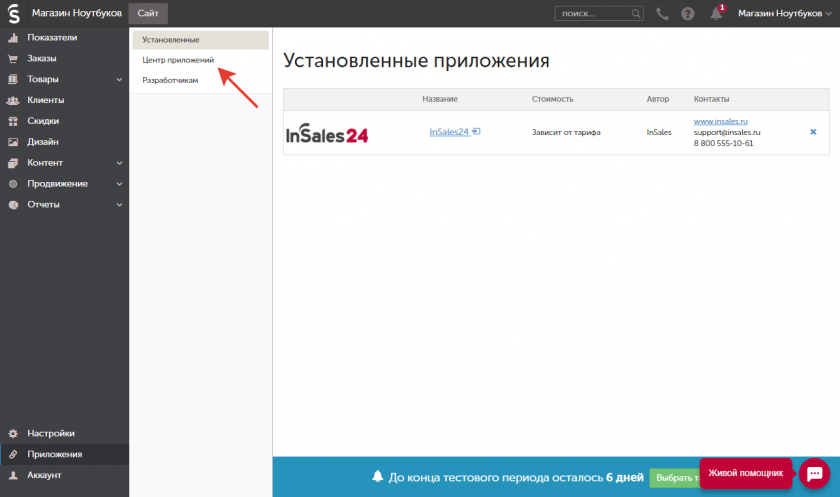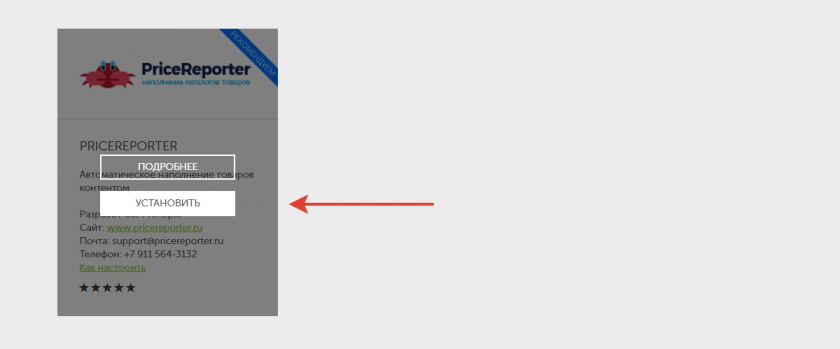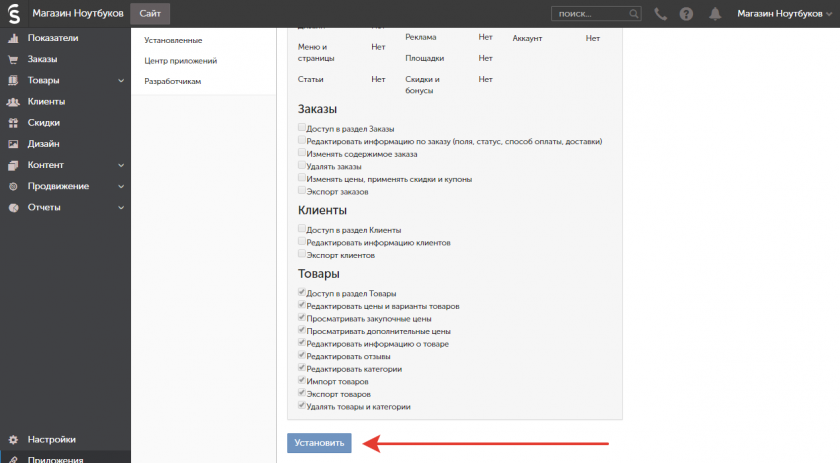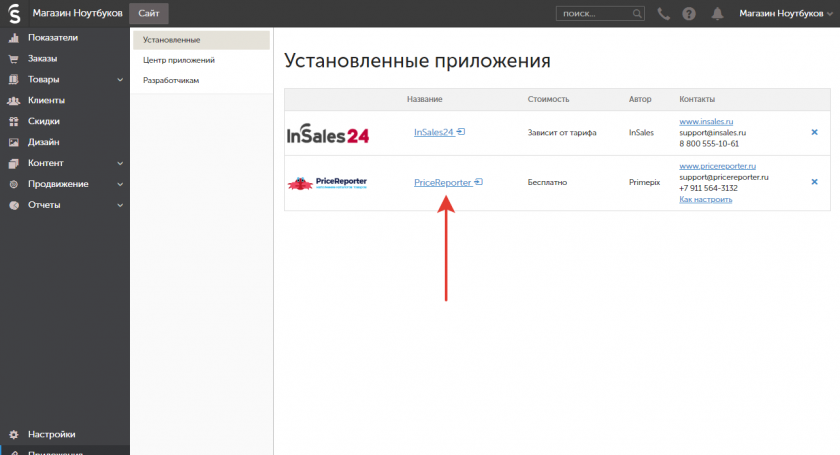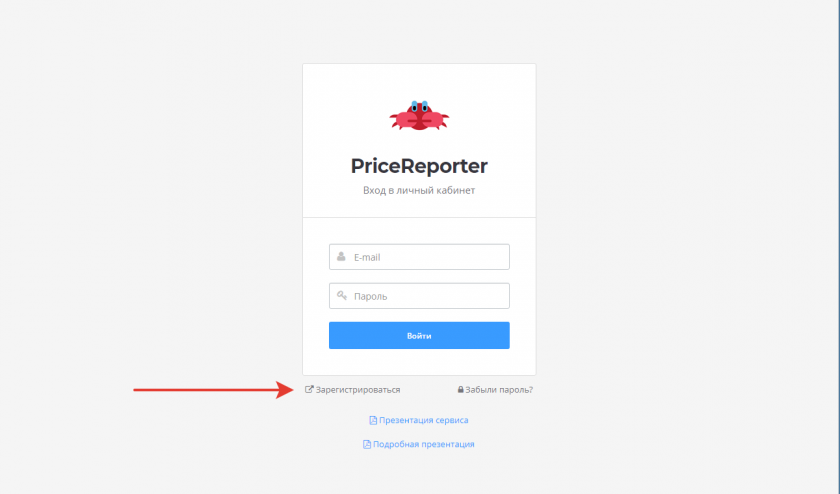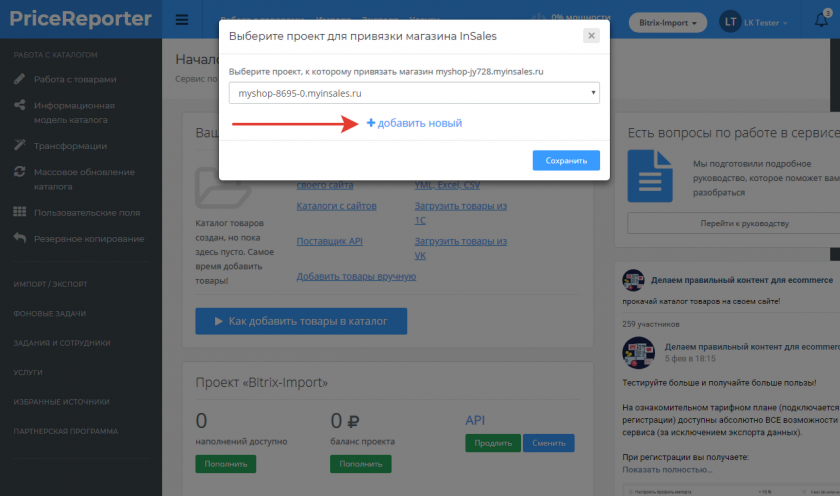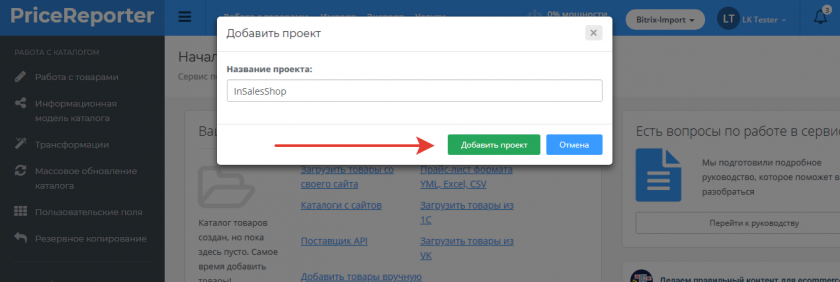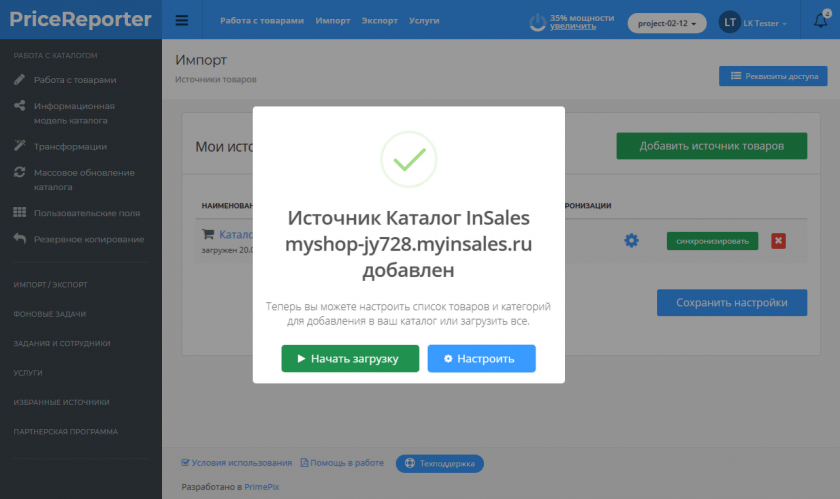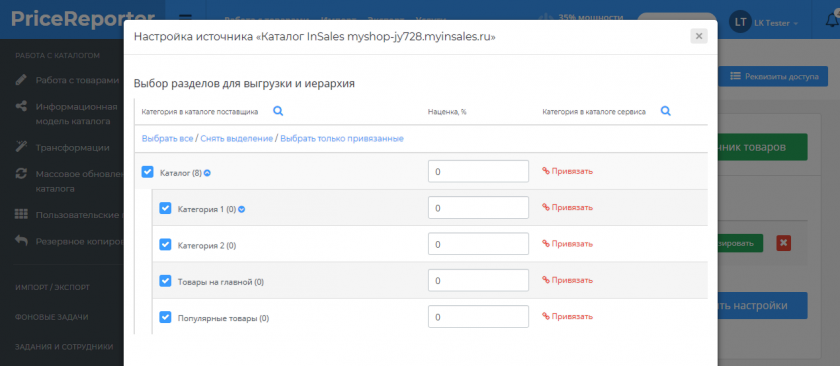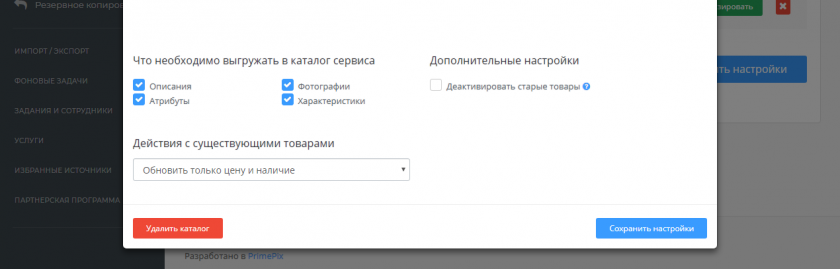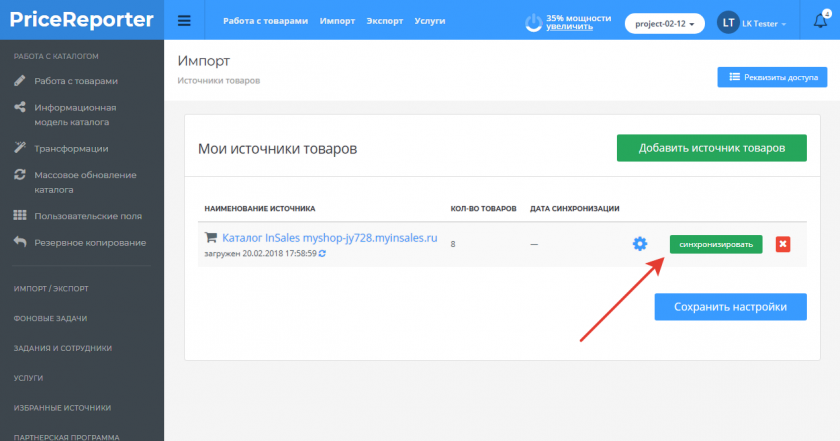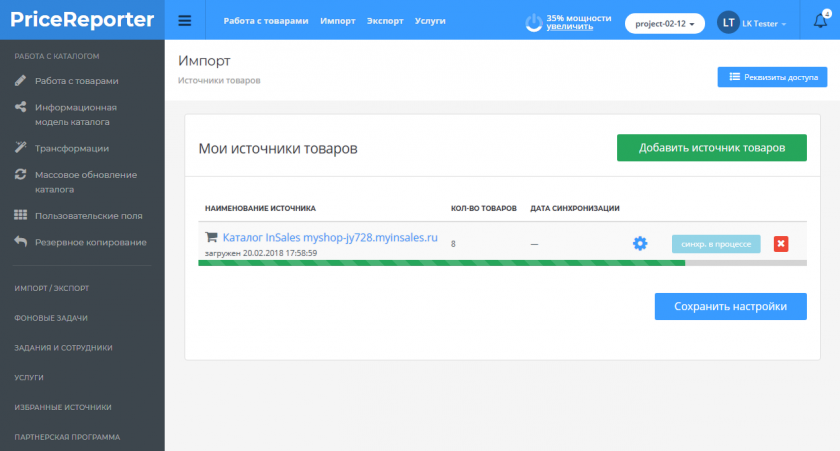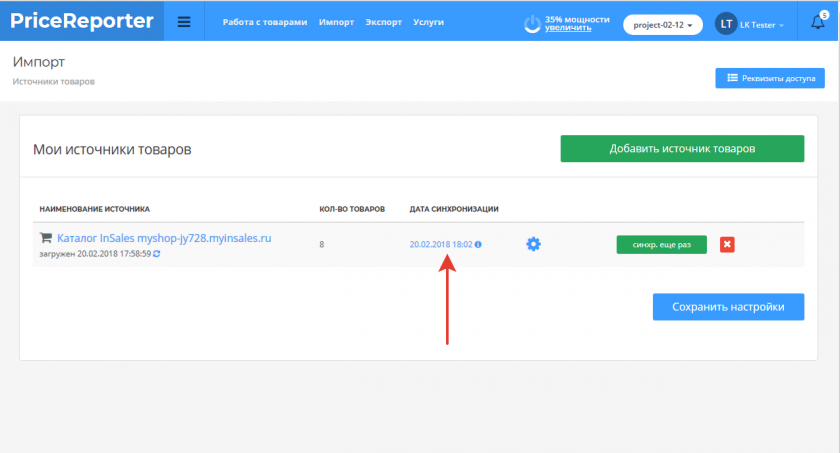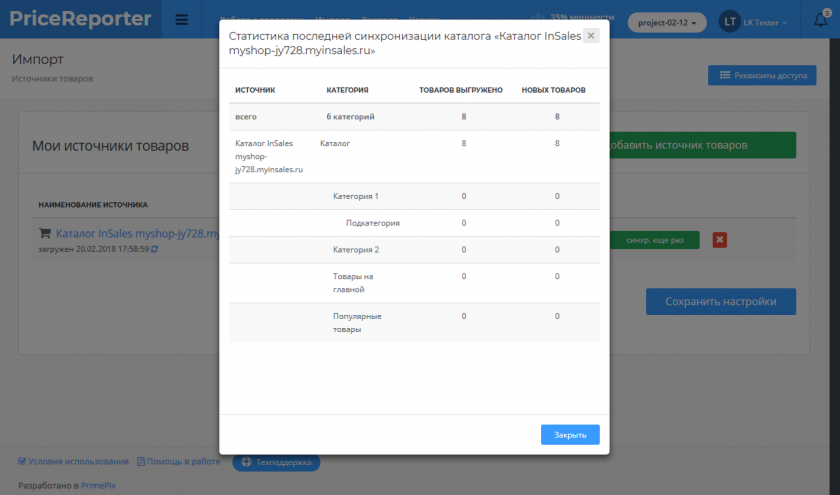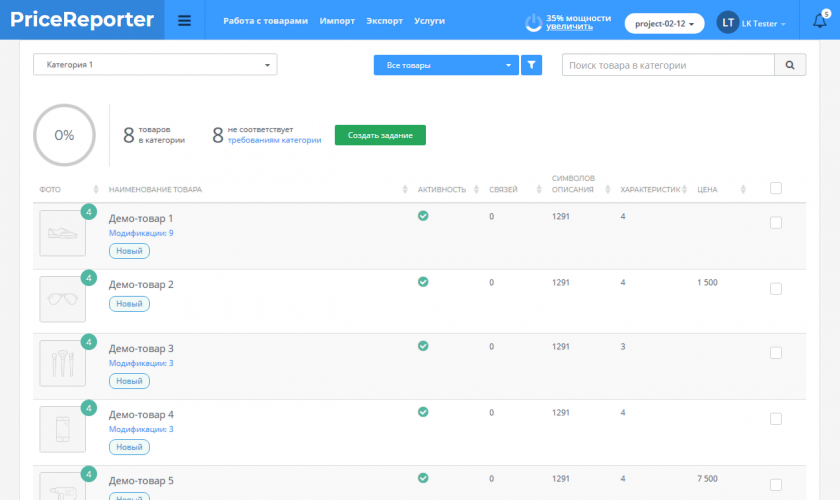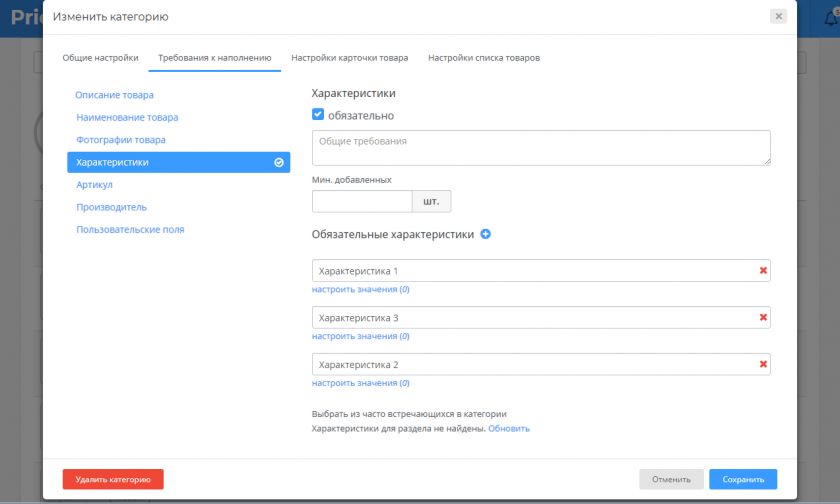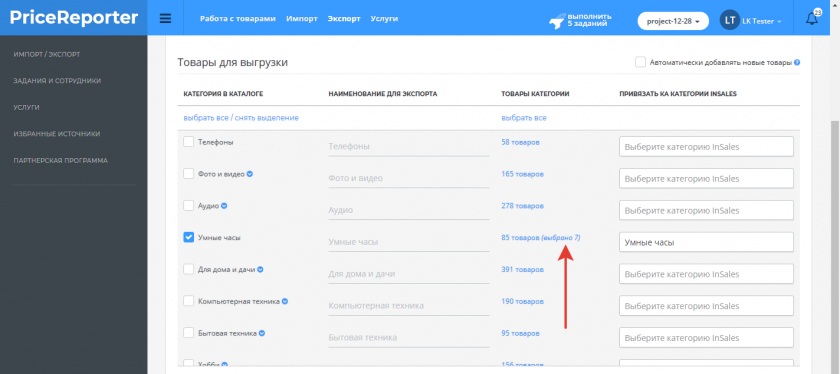Как наполнить товары из каталога InSales и опубликовать их в товарах ВКонтакте
Рассмотрим пример наполнения товаров каталога данными с последующей публикацией.
Задача:
Есть каталог товаров в магазине InSales. Необходимо наполнить товары описаниями, характеристиками и фотографиями согласно требованиям. После нам необходимо опубликовать заполненные товары на сайте и в социальной сети ВКонтакте, чтобы получать оттуда заказы.
Этапы выполнения задачи:
- Импорт товаров в сервис CataHub
- Наполнение товаров данными
- Публикация заполненных товаров на сайте
- Публикация каталога в товарах ВКонтакте
Приступим!
Импорт товаров из InSales в каталог сервиса
Так как все работы будем вести в сервисе CataHub для начала необходимо загрузить туда наши товары. Давайте рассмотри как правильно произвести импорт каталога InSales в сервис с помощью приложения обмена.
Установка приложения для обмена данными
Для начала необходимо установить приложение для обмена данными по API.
Для этого в бек-офисе сайта InSales переходим в раздел Приложения — Центр приложений
Ищем в поиске приложение Pricereporter. Нажимаем на кнопку «Установить»
Нажимаем на кнопку «Установить» в бек-офисе сайта.
Переходим по ссылке установленного приложения
По ссылке попадаем в личный кабинет сервиса.
Если у вас уже есть аккаунт в сервисе введите свои доступы и нажмите «Войти»
Если у вас нет аккаунта, зарегистрируйтесь по ссылке «Зарегистрироваться»
После успешного логина или регистрации сервис предлагает выбрать проект для привязки магазина InSales.
Можно выбрать существующий или добавить новый.
Для добавления проекта достаточно просто указать его имя и нажать «Добавить проект»
Сервис автоматически создаст профиль импорта товаров для вашего магазина
Появится всплывающее окно с выбором:
- загрузить все в структуре InSales без дополнительных настроек (кнопка «Начать загрузку»)
- перейти к настройкам импорта (кнопка «Настроить»)
Настройка импорта
Перейдем к настройке профиля импорта.
В блок выбора категорий отображается структура категорий в каталоге InSales, в скобках указано количество товаров в каждой категории.
При необходимости можно выбрать какие категории нет необходимость импортировать убрав чекбокс.
Для каждой категории можно указать наценку в процентах.
Каждую категорию можно привязать к уже существующей в каталоге сервиса, товары будут загружены в неё. Если привязки не указано, то категории создадутся в соответствии с изначальной иерархией.
Далее необходимо выбрать какие данные мы хотим импортировать.
Выбрать действия с существующими товарами. Если это повторная выгрузка, то у нас есть возможность указать сервису, что делать с товарами которые были импортированы ранее:
- обновлять только цену и наличие
- обновлять целиком (описания, характеристики, фотографии)
- не обновлять
В дополнительных настройках выбираем опции деактивации старых товаров и загрузки только активных товаров.
Чекбокс у «Деактивировать старые товары» означает что если при повторной выгрузке товар который был импортирован ранее, а теперь отсутствует в каталоге InSales, будет деактивирован в сервисе.
Сохраняем настройки, запускаем синхронизацию нажав на кнопку «Синхронизировать»
Дожидаемся завершения синхронизации
По завершении, нажав на ссылку даты синхронизации можно увидеть статистику последнего импорта.
Во всплывающем окне статистики наглядно видно какое количество товаров было создано или обновлено в каких категориях.
Товары загрузились в каталог сервиса и доступны для обработки в разделе Работа с товарами
Помимо самих товаров, также загрузились их варианты (модификации)
Обратите внимание, что если у категорий в каталоге InSales были настроены характеристики для фильтров, то данные характеристики будут перенесены в виде требований у соответствующих категорий в сервисе.
Наполнение товаров данными
Каталог ваших товаров был успешно загружен в сервис и теперь перед нам стоит задача наполнить товары данными: описаниями, характеристиками, фотографиями.
В сервисе CataHub вы можете сделать это несколькими способами
Выбирайте способ в зависимости от конечной цели и исходных данных.
Если ваши товары есть в Яндекс.Маркет, у них такие же названия и вас устраивают данные оттуда наполните товары автоматически с помощью задания роботу.
Если ваши товары есть в Яндекс.Маркете, но их названия отличаются от эталонных, вы можете быстро наполнить товары с помощью расширения Pricereporter content parser в полуавтоматическом режиме.
Если ваших товаров нет в Маректе, попробуйте наполнение через поиск товаров в базе сервиса. Там уже собраны структурированные данные о более 10 миллионах товаров и база постоянно расширяется.
Если товары по какой либо причине не нашлись и в базе (кривые названия с мусорной информацией и сокращениями или специфическая тематика каталога), то наполните товары данными из источников в сети с помощью расширения для Pricereporter content parser. Это будет в 5-10 раз быстрее чем ручной перенос данных в CMS или xls файл.
Не забывайте про возможность комбинировать способы наполнения.
Например ничто не мешает быстро наполнить товары характеристиками и Яндекс.Маркета, после заполнить подробными описаниями и фотографиями из базы сервиса или любых источников в сети.
Подробнее о способах наполнения товаров читайте в отдельном материале
Публикация товаров на сайте
Товары заполнены, теперь необходимо разместить их на сайте
Переходим в раздел Экспорт — Новый профиль — Экспорт в InSales
На странице профиля в блоке выбора магазина выбираем URL нашего магазина
В блоке Товары для выгрузки выбираем какие товары будем выгружать. Можно выгрузить весь каталог нажав на ссылку "Выбрать все" в левом углу, либо отметить чекбоксами отдельные категории.
При необходимости можно выбрать отдельные товары для выгрузки в категории. Для перехода к выбору нажимаем на количество товаров у категории.
В открывшемся окне чекбоксами отмечаем товары, которые попадут в выгрузку. Для удобства выбора пользуйтесь фильтрами по атрибутам и наименованию товара.
Выбираем необходимые опции и режим экспорта. Нажимаем "Сохранить профиль"
Профиль экспорта создан, нажимаем «Запустить синхронизацию»
По завершении синхронизации наполненные описаниями, характеристиками и фотографиями товары будут загружены к каталог магазина InSales.
Экспорт в каталог товары ВКонтакте
Теперь перейдем к публикации каталога в товарах ВКонтакте
На странице профилей экспорта нажимаем кнопку “Новый профиль”
Выбираем профиль Выгрузка в Товары ВКонтакте
На открывшейся странице нажимаем кнопку “Добавить аккаунт”

Авторизируемся под аккаунтом администратора группы, куда необходимо выгрузить товары.
Предоставляем сервису все требуемые доступы.
Внимательно ознакомитесь с требованиями для выгрузки каталога в товары ВКонтакте. Все товары несоответствующие требованиям не будут выгружены.
В выпадающем списке выбираем группу в которую выгружаем каталога
В блоке "Товары для выгрузки" чекбоксами отмечаем категории для экспорта.
Обязательно указываем привязку к категории товаров ВКонтакте для каждой категории.
При необходимости можно выбрать отдельно товары кликнув на их количество напротив категории.
В открывшемся окне выбираем товары для экспорта аналогично как мы делали это при настройке профиля экспорта в InSales. Здесь также есть быстрый поиск товара, сортировка по наличию описания, фотографий, характеристики.
После выбора категорий вы можете столкнуться с ограничением в 100 подборок в товарах ВКонтакте, в то время как в вашем каталоге категорий может быть больше

Решить эту проблему можно ограничив глубину создания подборок в настройках профиля экспорта.
Принцип работы настройки:
В зависимости от необходимости вы можете выбрать глубину создания 1, 2 и 3. Подборки будут создаваться в глубину не больше чем вы указали. Например, если выберем настройку 1, то будут созданы подборки с только корневых категорий. Если 2, то будут созданы подборки корневых категорий и категорий внутри корневой. Категории глубже второго уровня создаваться не будут, все товары из данных категорий попадут в подборку верхней категории.
На примере ниже можно увидеть, что у категории "Фото и видео" множество подкатегорий. Мы выбрали настройку глубины "1". И теперь у всех подкатегорий название подборки стоит такое же как у родительской — "Фото и видео", лишние подборки "Проекторы", "Экшен-камеры", "ТВ-приставки" и т. д. не будут создаваться.
Все товары из данных под категорий попадут в подборку "Фото и видео".
Это самый простой способ сократить количество подборок в экспорте без изменения структуры каталога товаров..png)
В блоке "Товары по статусу" выбираем товары с каким статусом будут выгружены.
Устанавливаем опции режима экспорта в соответствующем блоке
В блоке "Шаблон описания" с помощью тегов можно создать подпись, которая будет автоматически проставлена каждому товару. Легенда использования тегов расположена здесь же.
Сохраняем профиль. Нажимаем “Запустить экспорт”
После успешного завершения экспорта переходим в группу ВКонтакте
Товары успешно загрузились.
Создалась подборка с названием соответствующей категории в каталоге сервисе.

У товаров множество фотографий.
Подробное описание и характеристики.